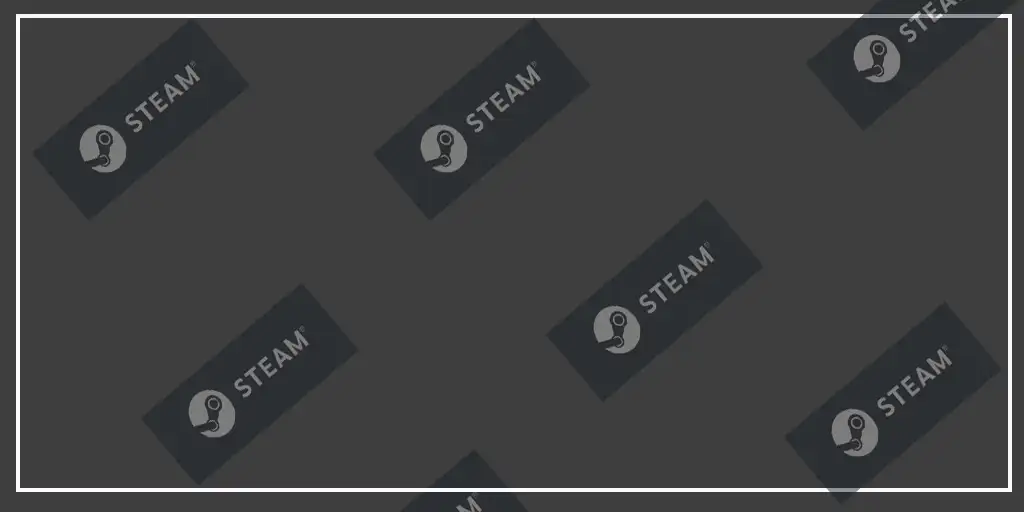Si eres un entusiasta de los juegos para PC, probablemente estés familiarizado con la popular tienda digital de juegos Steam. También puede que te hayas preguntado cómo ver tu historial de compras en Steam, para recordar qué juegos compraste o qué versión de un juego adquiriste en su momento.
Ver el historial de compras en Steam (PC)
Dado que la mayoría de los juegos se juegan en PC, es probable que la mayoría de los usuarios busquen su historial de compras en la versión de escritorio. Para acceder a tu historial de compras en Steam desde tu PC, sigue los pasos a continuación:
- Inicia sesión en tu cuenta de Steam en tu PC.
- Haz clic en tu nombre de perfil en la esquina superior derecha de la pantalla.
- En el menú desplegable, selecciona «Detalles de la cuenta».
- Bajo «Detalles de la cuenta», haz clic en «Ver tu historial de compras».
- Aparecerá en la pantalla una lista de todas tus compras, incluidas las compras dentro del juego, los regalos y los artículos dentro del juego.
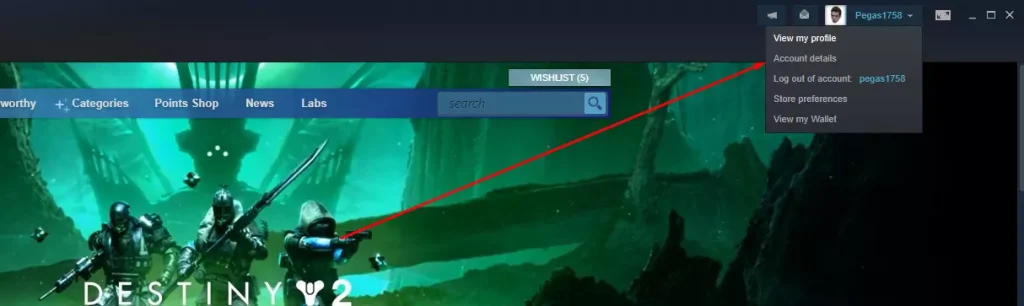
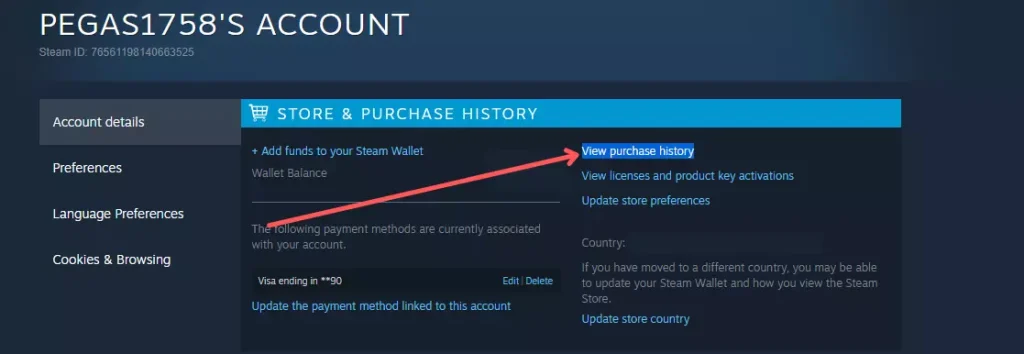
Ver el historial de compras en Steam (versión móvil)
Si utilizas la aplicación Steam en tu dispositivo móvil, también puedes ver tu historial de compras en Steam. Aquí te explico cómo hacerlo:
- Abre la aplicación Steam en tu smartphone e inicia sesión.
- Toca las tres líneas verticales en la esquina superior izquierda de la pantalla.
- Selecciona «Detalles de la cuenta» en el menú.
- Toca la opción «Ver historial de compras».
- Verás una lista de todas tus compras, incluyendo detalles como nombres de productos, fechas de compra, precios y métodos de pago.
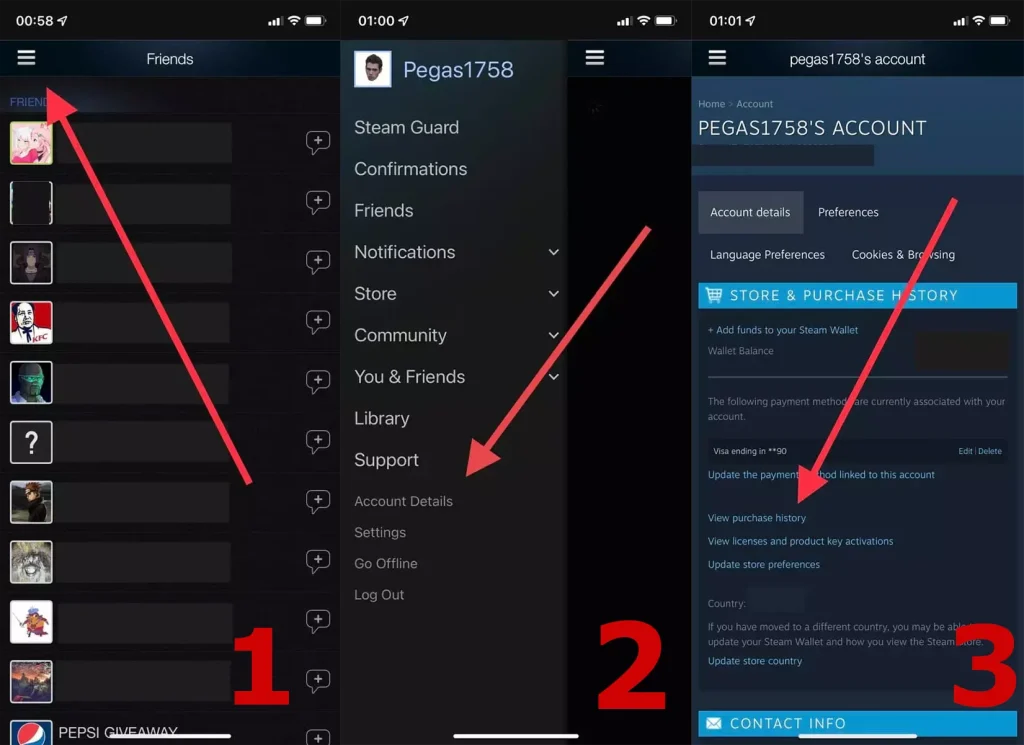
Siguiendo estos pasos, puedes acceder fácilmente a tu historial de compras en Steam tanto en tu computadora como en tu dispositivo móvil.